Outlook邮件怎么清理?Outlook清理邮件方法
(福利推荐:你还在原价购买阿里云服务器?现在阿里云0.8折限时抢购活动来啦!4核8G企业云服务器仅2998元/3年,立即抢购>>>:9i0i.cn/aliyun)
Outlook清理邮件方法
从开始菜单中找到Microsoft Office Outlook,并双击打开;

进入Outlook后,找到菜单栏的工具并进入;
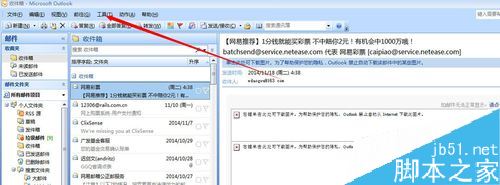
在Outlook工具栏下找到,邮箱清除选项,并进入该选项;

进入邮箱清除后,首先单击自动存档按钮,此操作可将旧的项目移动到本地文件夹中;
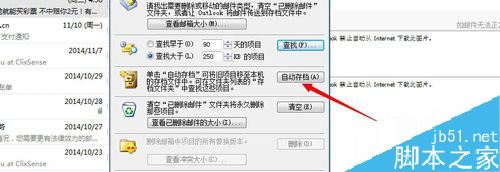
查找超过N天前的邮件,并进行相关操作,设定查找N天前的项目,并点击查找按钮;

从查找出的邮件列表中,选择你需要操作的邮件,然后单击右键可对其进行删除或者是移动,outlook除了可以查找超过N天的邮件,还可以按照邮件大小进行查找;

确认outlook邮箱里的邮件都可删除后,就可以执行清空邮箱操作,点击清空按钮,并对提示进行确认,注:清空操作将会永久删除。

相关推荐:
Outlook 2016怎么配置邮箱?Outlook 2016邮箱配置教程
outlook怎么发送会议邀请?outlook发起会议邀请的过程
以上就是本篇文章的全部内容了,希望对各位有所帮助。如果大家还有其他方面的问题,可以留言交流,请持续关注程序员之家!
相关文章
- Outlook怎么卸载?很多朋友不清楚如何才能卸载Outlook,下面小编给大家带来Outlook卸载方法,一起来看吧2017-08-04
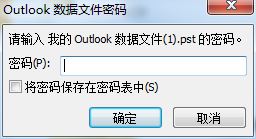
Outlook启动密码忘记了怎么办?Outlook密码设置教程
Outlook密码忘记了如何修改启动密码或者取消密码呢?下面小编给大家带来Outlook密码设置教程,需要的朋友可以参考下2017-08-04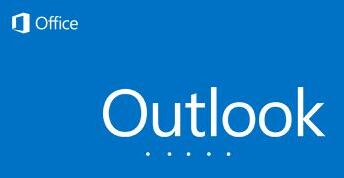
Outlook如何禁用启动加载项?outlook禁用加载项教程
打开Outlook时总要很长时间,加载项过多会导致outlook启动变慢。那么我们如何禁用加载项呢2017-08-04
Outlook备份工具(BackupOutlook) v5.0.0 官方免费安装版
Backup Outlook 是一款备份工具,让你可以备份和恢复所有的Microsoft Outlook 电子邮件信息,约会,杂志,任务,笔记和联系方式,以及电子邮件账户设置,分类,签名,便笺2017-08-03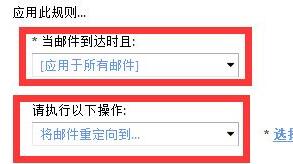
outlook邮件如何自动转发?outlook自动转发邮件教程
如何将outlook邮件自动转发至常用邮箱?今天小编给大家带来outlook自动转发邮件教程,需要的朋友可以参考下2017-07-31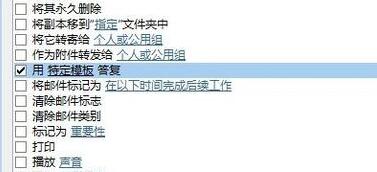
outlook2013自动回复怎么设置?outlook邮件自动回复教程
outlook2013自动回复怎么设置?今天小编给大家带来outlook邮件自动回复教程,需要的朋友可以参考下2017-07-31- outlook2016邮件如何存档?定期的对邮件存档是一个很好的习惯,但是又的朋友不知道怎么存档,下面小编给大家带来outlook2016邮件存档教程,一起来看吧2017-07-31
Outlook 2016自动回复怎么设置?Outlook邮件自动回复设置方法
在外出差没办法及时回复邮件怎么办?Outlook 2016怎么设置邮件自动回复呢?下面小编给大家带来Outlook邮件自动回复设置方法,需要的朋友可以参考下2017-07-31 经常发送邮件的同学难免会遇到发错邮件的情况,那么我们已经发出去的邮件怎么撤回呢?下面小编给大家带来Outlook2016已发送的邮件撤销方法,一起来看吧2017-07-31
经常发送邮件的同学难免会遇到发错邮件的情况,那么我们已经发出去的邮件怎么撤回呢?下面小编给大家带来Outlook2016已发送的邮件撤销方法,一起来看吧2017-07-31 Outlook怎么自动备份邮件呢?今天小编给大家带来Outlook自动备份邮件教程,还不了解的朋友快来一起看吧2017-07-31
Outlook怎么自动备份邮件呢?今天小编给大家带来Outlook自动备份邮件教程,还不了解的朋友快来一起看吧2017-07-31







最新评论